Az Azure előkészítése az Azure-ba irányuló helyszíni vészhelyreállításhoz
Ez a cikk azt ismerteti, hogyan készítse elő az Azure-erőforrásokat és -összetevőket, hogy az Azure Site Recovery szolgáltatás használatával beállíthassa a helyszíni VMware virtuális gépek, Hyper-V virtuális gépek vagy Windows/Linux fizikai kiszolgálók vészhelyreállítását az Azure-ba.
Ez az oktatóanyag az első rész abban a sorozatban, amely bemutatja, hogyan állíthat be vészhelyreállítást helyszíni virtuális gépekhez.
Ebben az oktatóanyagban az alábbiakkal fog megismerkedni:
- Ellenőrizze, hogy az Azure-fiók rendelkezik-e replikációs engedélyekkel.
- Recovery Services-tároló létrehozása. A tároló virtuális gépek és más replikációs összetevők metaadatait és konfigurációs adatait tárolja.
- Azure-beli virtuális hálózat (VNet) beállítása. Amikor az Azure-beli virtuális gépek a feladatátvétel után jönnek létre, csatlakoznak ehhez a hálózathoz.
Feljegyzés
Az oktatóanyagok bemutatják egy forgatókönyv legegyszerűbb üzembehelyezési útvonalát. Ahol lehet, az alapértelmezett beállításokat használják, és nem mutatják be az összes lehetséges beállítást és útvonalat. Részletes útmutatásért tekintse át a Site Recovery tartalomjegyzékÉnek Útmutató szakaszában található cikket.
Bejelentkezés az Azure-ba
Ha még nincs Azure-előfizetése, kezdés előtt hozzon létre egy ingyenes fiókot. Ezután jelentkezzen be az Azure Portalra.
Előfeltételek
Mielőtt hozzákezd, tegye a következőket:
- Tekintse át a VMware, a Hyper-V és a fizikai kiszolgáló vészhelyreállításának architektúrát.
- A VMware-hez és a Hyper-V-hez kapcsolódó gyakori kérdések elolvasása
Fiókengedélyek ellenőrzése
Ha most hozta létre az ingyenes Azure-fiókját, ön az előfizetés rendszergazdája, és rendelkezik a szükséges engedélyekkel. Ha nem Ön az előfizetés rendszergazdája, akkor a rendszergazdával együttműködve rendelje hozzá a fiókhoz a szükséges engedélyeket. Egy új virtuális gép replikálásának engedélyezéséhez a következő engedélyekkel kell rendelkeznie:
- Virtuális gépek létrehozása a kiválasztott erőforráscsoportban.
- Virtuális gépek létrehozása a kiválasztott virtuális hálózaton.
- Írás Azure Storage-fiókba.
- Írás azure-beli felügyelt lemezre.
A feladatok végrehajtásához az Ön fiókjának rendelkeznie kell a Virtuális gépek közreműködője beépített szerepkörrel. Emellett a Site Recovery-műveletek tárolóban való kezeléséhez a fiókjához hozzá kell rendelnie a Beépített Site Recovery-közreműködő szerepkört.
Helyreállítási tár létrehozása
Az Azure Portalon válassza az Erőforrás létrehozása elemet.
Keresse meg az Azure Marketplace-en a Recovery Services szolgáltatást.
A keresési eredmények közül válassza a Biztonsági mentés és a Site Recovery lehetőséget, majd a Biztonsági mentés és a Site Recovery lapon kattintson a Létrehozás gombra.
A Recovery Services-tároló létrehozása lap Alapszintű>projekt részletei szakaszában tegye a következőket:
- Az Előfizetés területen. Contoso-előfizetést használunk.
- Az Erőforráscsoportban válasszon ki egy meglévő erőforráscsoportot, vagy hozzon létre egy újat. Például contosoRG.
A Recovery Services-tároló létrehozása lap Alapszintű>példány részletei szakaszában tegye a következőket:
- A Tároló nevében adjon meg egy rövid nevet a tároló azonosításához. Például: ContosoVMVault.
- A Régió területen válassza ki azt a régiót, ahol a tárolónak lennie kell. Például ( Európa) Nyugat-Európa.
- A helyreállítási tár létrehozásához válassza a Véleményezés + létrehozás lehetőséget>.
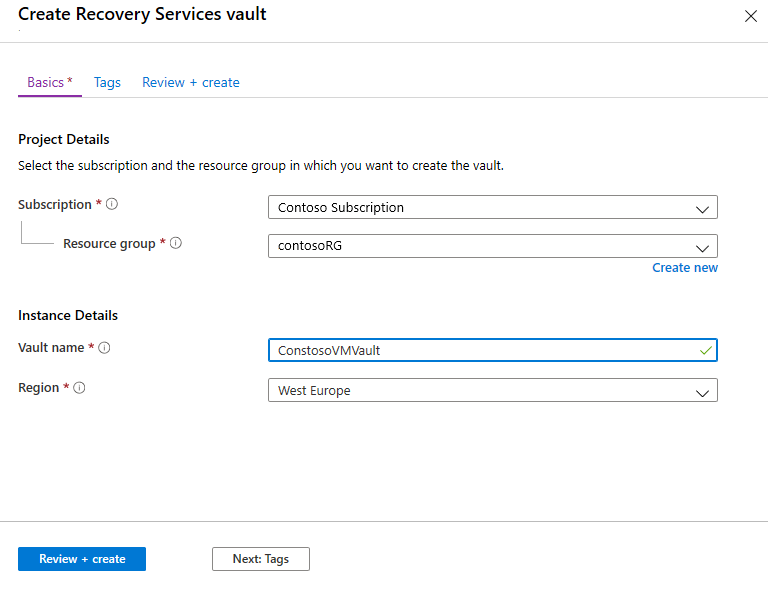
Az új tároló ekkor megjelenik az Összes irányítópult>erőforrásai között, valamint a Recovery Services-tárolók fő lapján.
Azure-hálózat beállítása
A helyszíni gépek replikálódnak az Azure által felügyelt lemezekre. Feladatátvétel esetén az Azure-beli virtuális gépek ezekből a felügyelt lemezekről jönnek létre, és csatlakoznak az ebben az eljárásban megadott Azure-hálózathoz.
Az Azure Portalon válassza az Erőforrás létrehozása elemet.
A Kategóriák területen válassza a Hálózatkezelés>virtuális hálózat lehetőséget.
A Virtuális hálózat létrehozása lap Alapszintű beállítások lapján tegye a következőket:
- Az Előfizetés mezőben válassza ki azt az előfizetést, amelyben létre kívánja hozni a hálózatot.
- Az Erőforrás csoportban válassza ki azt az erőforráscsoportot, amelyben létre kívánja hozni a hálózatot. Ebben az oktatóanyagban használja a meglévő contosoRG erőforráscsoportot.
- A virtuális hálózat nevében adjon meg egy hálózati nevet. A névnek egyedinek kell lennie az Azure-erőforráscsoporton belül. Például: ContosoASRnet.
- A régióban válassza (Európa) Nyugat-Európát. A hálózatnak és a Recovery Services-tárolónak ugyanabban a régióban kell elhelyezkednie.
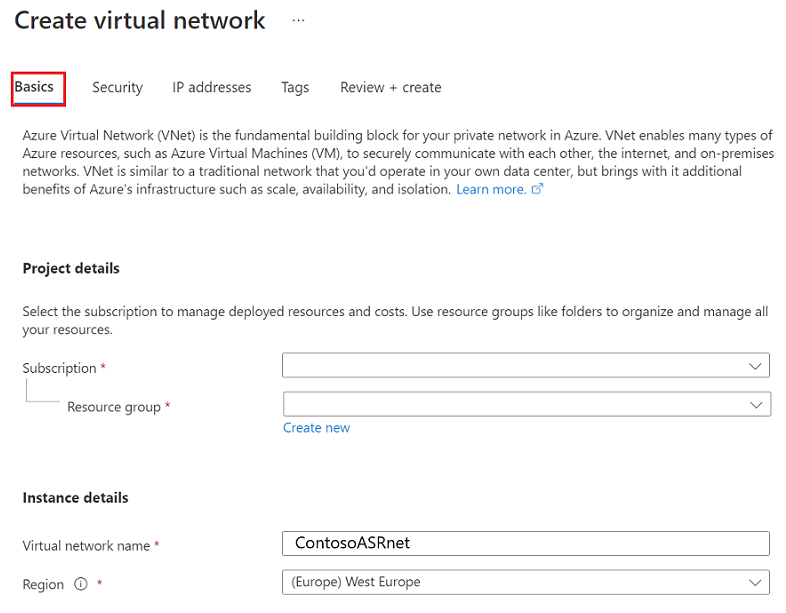
A Virtuális hálózati>IP-címek létrehozása lapon tegye a következőket:
Mivel ehhez a hálózathoz nincs alhálózat, először törölnie kell a már meglévő címtartományt. Ehhez válassza a három pontot (...) a rendelkezésre álló IP-címtartományban, majd válassza a Címtér törlése lehetőséget.
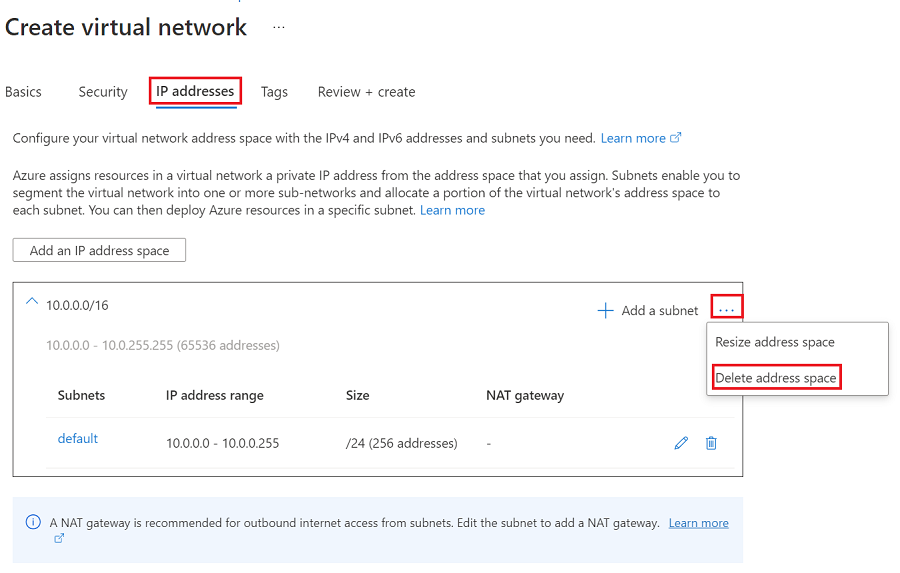
A már meglévő címtartomány törlése után válassza az IP-címtér hozzáadása lehetőséget.
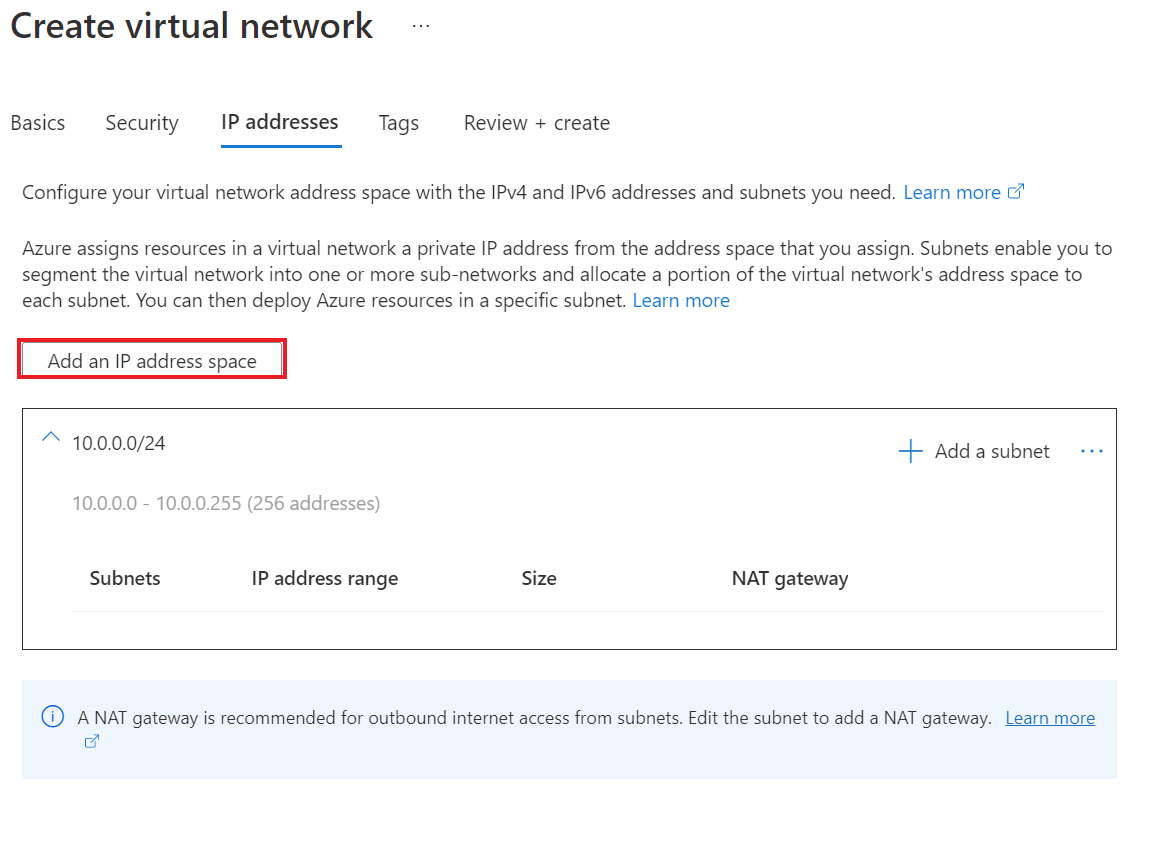
A kezdőcímben adja meg a 10.0.0 értéket.
A Címterület mérete csoportban válassza a /24 (256 cím)lehetőséget.
Válassza a Hozzáadás lehetőséget.
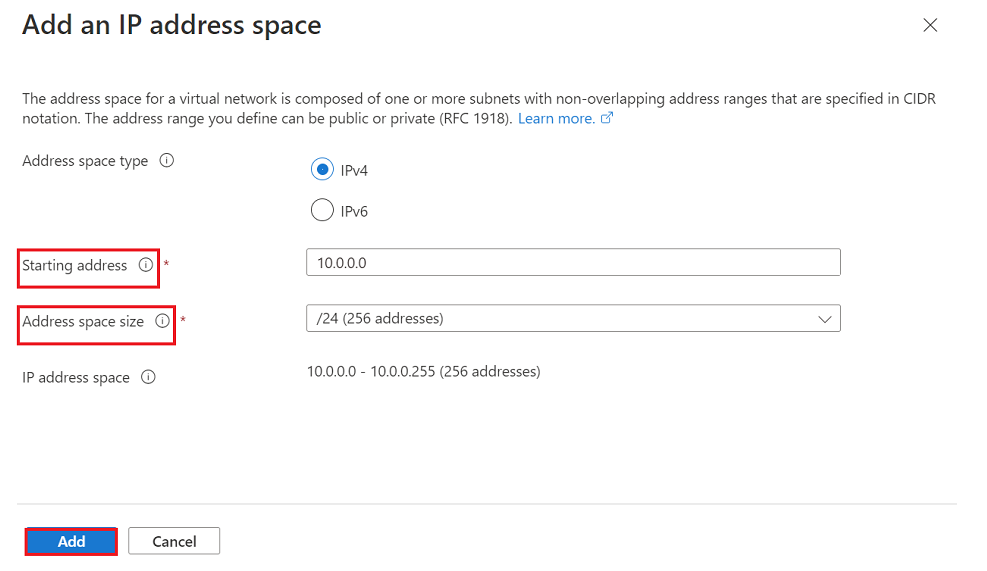
Új virtuális hálózat létrehozásához válassza a Véleményezés + létrehozás lehetőséget>.
A virtuális hálózat néhány másodperc alatt létrejön. A létrehozás után megjelenik az Azure Portal irányítópultján.
Következő lépések
- A VMware vészhelyreállításához készítse elő a helyszíni VMware-infrastruktúrát.
- A Hyper-V vészhelyreállításához készítse elő a helyszíni Hyper-V-kiszolgálókat.
- A fizikai kiszolgáló vészhelyreállításához állítsa be a konfigurációs kiszolgálót és a forráskörnyezetet
- Az Azure Networks ismertetése.
- Tudnivalók a felügyelt lemezekről .